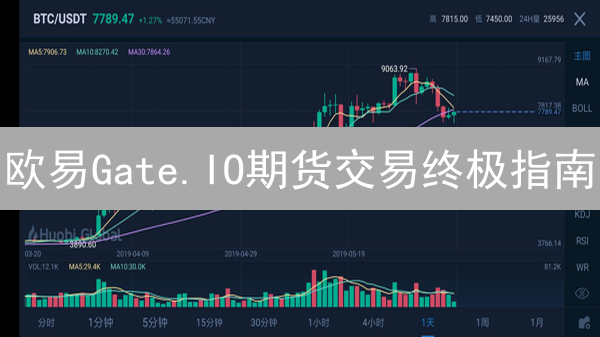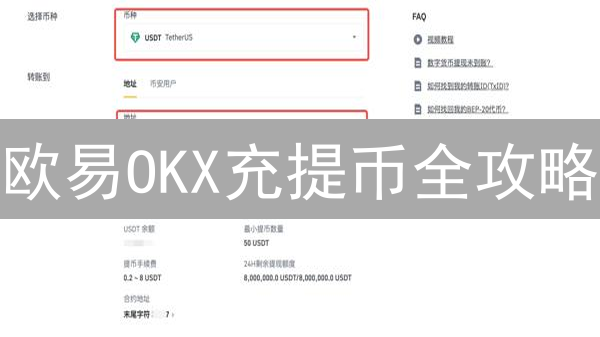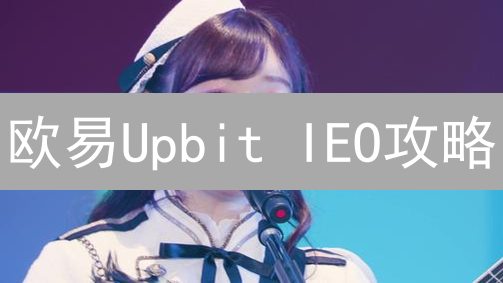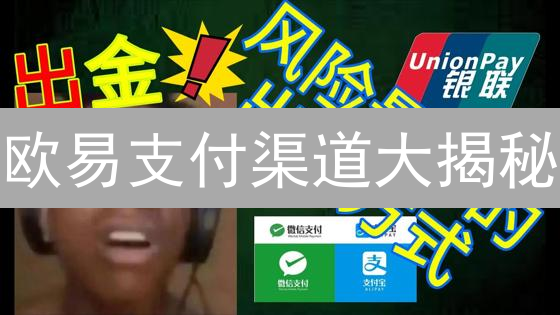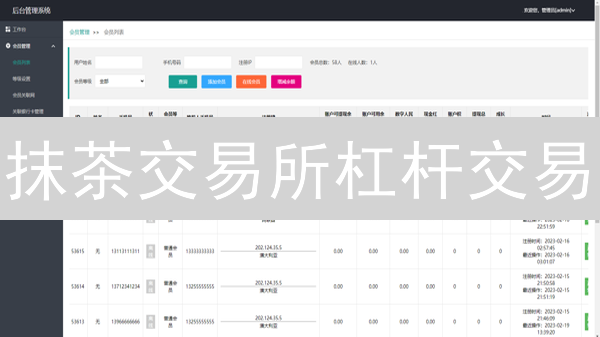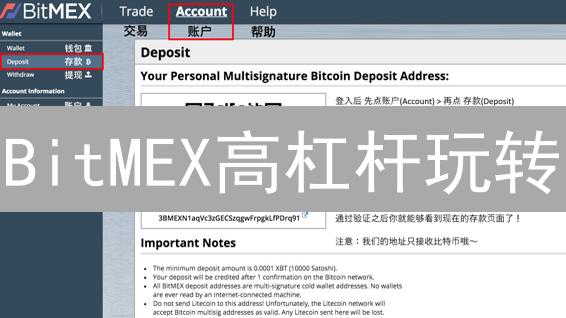Gate.io APP加载失败?别慌,这份实用指南助你解决难题
在使用Gate.io APP进行加密货币交易时,遇到加载失败的情况无疑是令人沮丧的。这意味着你可能无法及时查看市场行情、执行交易或者管理你的资产。然而,加载失败并非无法解决的问题。本文将深入探讨可能导致Gate.io APP加载失败的各种原因,并提供一系列详细的排查和解决方法,帮助你快速恢复正常使用。
一、网络连接问题:一切运行的基石
网络连接是任何应用程序流畅运行的先决条件,Gate.io APP也不例外。首要任务是确认您的设备已接入一个稳定且高速的网络环境。网络质量直接影响数据同步、交易执行以及整体用户体验。
- 核查Wi-Fi连接质量: 确保您的设备已成功连接至Wi-Fi网络,并密切关注Wi-Fi信号强度。可以通过设备上的信号指示器来判断信号强弱。若信号显示较弱,请尝试缩短设备与无线路由器之间的物理距离,减少障碍物阻挡。如果问题依然存在,可考虑重启路由器设备。
- 灵活切换至移动数据网络: 当Wi-Fi连接不稳定或无法使用时,切换至移动数据网络是一种常见的替代方案。然而,务必注意移动数据的使用情况,因为它可能会消耗您的数据流量套餐。建议您在使用移动数据前,仔细查阅您的运营商套餐详情,避免产生不必要的费用。同时,关注APP的数据使用设置,避免后台数据消耗。
- 执行网络速度诊断: 利用专业的网络测速工具,如Speedtest,对当前网络速度进行全面检测。重点关注下载速度、上传速度和延迟等关键指标。如果测速结果显示网络速度明显低于预期,可能需要与您的互联网服务提供商(ISP)联系,寻求技术支持或升级网络服务。排除网络拥堵时段的影响,例如晚高峰。
- 重启网络设备:路由器与调制解调器: 这是解决网络问题的常用且有效的方法。断开路由器和调制解调器的电源连接,耐心等待大约30秒至1分钟,确保设备内部电容完全放电。然后,依次重新连接电源,先启动调制解调器,待其完成初始化后,再启动路由器。此操作有助于清除设备缓存,重新建立稳定的网络连接。检查路由器固件是否为最新版本。
- 排查VPN服务的影响: 如果您当前正在使用虚拟专用网络(VPN)服务,请尝试暂时禁用VPN连接。某些VPN服务器可能与Gate.io的服务器存在兼容性问题或地理位置限制,从而导致APP无法正常加载数据或建立连接。在排除VPN影响后,如问题解决,则可能需要更换VPN服务器或调整VPN设置。部分免费VPN可能存在安全风险,谨慎使用。
二、APP自身问题:软件层面的故障排查
在确认网络连接稳定后,如果Gate.io APP仍然无法正常访问或运行,则很可能存在APP自身的问题。这类问题通常是软件层面的故障,可以通过一系列排查和修复步骤来解决。
- 检查并更新APP版本: 确保您的设备上安装的是最新版本的Gate.io APP。开发者会定期发布新版本,修复已知bug,提升性能,并增加新功能。使用旧版本APP可能会遇到与服务器不兼容的问题,或者触发已修复的错误。 前往您设备对应的应用商店 (App Store for iOS 或 Google Play Store for Android),搜索 Gate.io 并检查是否有可用的更新。如果有,请立即下载并安装。
-
清除APP缓存数据:
APP在运行过程中会产生缓存数据,用于加快加载速度和存储临时信息。然而,过时的或损坏的缓存数据可能会导致APP运行异常,例如加载缓慢、崩溃或显示错误信息。清除APP缓存可以解决这些问题。
- Android系统: 打开设备的“设置”应用,进入“应用管理”或类似选项(具体名称可能因Android版本而异)。在应用列表中找到“Gate.io” APP,点击进入应用信息页面。然后,选择“存储”选项,找到“清除缓存”按钮并点击。
- iOS系统: iOS系统本身不提供直接清除单个APP缓存的选项。因此,要清除Gate.io APP的缓存,您需要卸载该APP,然后重新从App Store下载并安装。这将清除所有与该APP相关的缓存数据。
-
清除APP全部数据:
清除APP数据会删除APP的所有用户设置、登录信息、交易记录和其他本地存储的数据,相当于将APP恢复到初始安装状态。此操作请务必谨慎,因为清除后需要重新登录并设置您的偏好。
- Android系统: 打开设备的“设置”应用,进入“应用管理”或类似选项。在应用列表中找到“Gate.io” APP,点击进入应用信息页面。然后,选择“存储”选项,找到“清除数据”或“清除存储空间”按钮并点击。系统可能会提示您确认操作,请仔细阅读提示信息后再进行操作。
-
强制停止APP进程:
强制停止APP可以立即结束APP当前正在运行的所有进程和服务。这可以解决APP无响应、卡死或占用过多系统资源的问题。
- Android系统: 打开设备的“设置”应用,进入“应用管理”或类似选项。在应用列表中找到“Gate.io” APP,点击进入应用信息页面。然后,找到“强制停止”按钮并点击。
- iOS系统: 在iOS设备上,双击Home键(或从屏幕底部向上滑动并停顿,对于没有Home键的设备),打开多任务管理界面。找到Gate.io APP的预览窗口,向上滑动以关闭该APP。这将强制停止APP的运行。
- 卸载并重新安装APP: 如果以上所有方法都无法解决问题,那么卸载并重新安装Gate.io APP通常是最后的手段。这可以确保您安装的是最新且未损坏的APP版本,并且可以清除所有可能存在的配置文件和残留数据。 在您的设备上找到Gate.io APP的图标,长按该图标(Android)或按住并点击“X”按钮(iOS),然后选择卸载或删除。卸载完成后,前往应用商店重新搜索Gate.io APP并下载安装。重新安装后,您需要重新登录并进行必要的设置。
三、设备问题:硬件与系统层面的限制
除了软件和网络因素,设备自身的硬件和系统配置也可能成为Gate.io APP加载失败的潜在原因。以下是一些常见的设备相关问题及相应的排查方案:
- 重启设备(硬重启): 简单的重启通常可以清除设备缓存、关闭后台运行的异常进程,从而解决因临时性软件冲突或资源占用导致的APP加载问题。对于某些设备,长按电源键并选择“重启”或“重新启动”选项可以执行硬重启,更彻底地清理系统。
-
检查设备存储空间:
存储空间不足是导致APP运行缓慢甚至无法加载的常见原因。Gate.io APP在运行过程中需要一定的存储空间来存储缓存数据、用户配置信息等。
- 清理缓存: 进入“设置”->“存储”或类似选项,查找“缓存数据”并清理。
- 卸载不常用APP: 卸载长时间不使用的APP可以释放大量存储空间。
- 转移文件: 将照片、视频等大文件转移到外部存储设备(如SD卡)或云存储服务。
-
检查设备RAM(随机存取存储器):
RAM是APP运行的重要资源,RAM不足会导致APP运行缓慢甚至崩溃。
- 关闭后台运行的APP: 频繁切换APP会导致大量APP在后台运行,占用RAM。关闭不使用的APP可以释放RAM。
- 使用任务管理器: 使用设备自带的任务管理器或第三方任务管理APP,结束占用RAM过高的进程。
- 避免同时运行多个大型APP: 同时运行多个需要大量RAM的APP容易导致RAM不足。
-
操作系统版本:
确保你的设备运行的是Gate.io APP所支持的最低操作系统版本或更高版本。过低的操作系统版本可能缺少APP运行所需的API或库文件,导致APP无法正常运行。
- 检查更新: 进入“设置”->“系统”->“系统更新”或类似选项,检查并安装最新的操作系统更新。
- 了解兼容性: 在Gate.io官方网站或应用商店查看APP的兼容性要求,确认你的设备操作系统版本是否满足要求。
-
电池优化:
某些设备的电池优化功能为了延长电池续航时间,可能会限制APP的后台活动,导致APP在需要时无法及时加载或接收更新。
- Android: 打开“设置” -> “电池” -> “电池优化” -> 找到“Gate.io” -> 选择“不优化”。这样可以确保Gate.io APP在后台运行时不会受到电池优化策略的限制。
- iOS: 在“设置”->“电池”中,检查是否启用了“低电量模式”。低电量模式可能会限制某些APP的后台活动。
-
设备兼容性:
某些老旧设备由于硬件配置较低或缺少必要的硬件支持,可能无法流畅运行Gate.io APP。
- 硬件限制: 例如,某些设备可能缺少APP所需的高级图形处理能力或网络协议支持。
- 系统限制: 老旧设备的操作系统可能无法升级到最新版本,从而无法支持Gate.io APP的最新功能。
- 考虑更换设备: 如果以上方法都无法解决问题,并且你经常使用Gate.io APP,可以考虑更换一台配置更高的设备。
四、服务器问题:Gate.io的责任与应对策略
Gate.io作为全球领先的加密货币交易平台,其服务器的稳定性至关重要。在极少数情况下,由于各种不可预测的因素,Gate.io服务器可能会遇到临时性故障或维护,从而导致APP无法正常加载或响应缓慢。用户应了解Gate.io在服务器问题中的责任以及相应的应对措施。
-
检查Gate.io官方公告与社交媒体渠道:
Gate.io通常会在官方网站的公告栏以及其官方社交媒体渠道(如Twitter、Telegram等)及时发布服务器维护计划或突发故障通知。用户应密切关注这些渠道,以便第一时间了解服务器状态,避免不必要的交易操作。
-
联系Gate.io客服寻求专业支持:
如果您在使用APP时遇到问题,并且怀疑是服务器故障所致,请立即联系Gate.io官方客服团队。他们将能够提供专业的诊断和支持,确认问题是否由服务器引起,并告知预计恢复时间。请准备好您的账户信息和问题描述,以便客服人员更快地定位问题。
-
备选方案:使用Gate.io网页版或API接口:
在APP无法使用期间,您可以选择通过Gate.io官方网站的网页版进行交易。网页版通常具有与APP相同的功能,可以满足基本的交易需求。对于高级用户和机构投资者,还可以考虑使用Gate.io提供的API接口,通过编程方式进行交易操作,确保交易的连续性。
-
了解服务器架构与容灾机制:
Gate.io为了保障服务的稳定性和可用性,通常会采用分布式服务器架构和多重容灾备份机制。这意味着即使部分服务器出现故障,其他服务器仍然可以接管服务,最大限度地减少对用户的影响。了解这些技术细节有助于用户更好地理解平台应对服务器问题的能力。
-
网络环境自检:
在联系客服前,请先自行检查您的网络连接是否正常。尝试切换至其他网络环境(如从Wi-Fi切换到移动数据),或重启您的网络设备(如路由器、调制解调器),排除因本地网络问题导致APP无法连接的可能性。
五、其他影响因素:不容忽视的细节考量
-
防火墙/安全软件配置:
- 某些防火墙或安全软件可能误判Gate.io APP的网络连接请求,从而阻止其正常访问。
- 检查您设备上安装的防火墙或安全软件的配置,确认Gate.io APP已被添加到信任列表,允许其不受限制地访问互联网。
- 部分安全软件可能需要手动配置特定端口或协议的允许规则,请参考相应软件的使用说明。
-
域名系统(DNS)设置:
- 不正确的DNS服务器设置可能导致APP无法解析Gate.io服务器的域名,从而无法加载内容或建立连接。
- 尝试更换您的设备的DNS服务器地址。常用的公共DNS服务器包括Google DNS(8.8.8.8和8.8.4.4)和Cloudflare DNS(1.1.1.1和1.0.0.1)。
- 您可以在设备的网络设置中手动更改DNS服务器地址。
-
设备时区设置:
- 不正确的时区设置可能导致APP在处理时间相关的数据时出现错误,例如交易记录、订单显示等。
- 请确保您的设备时区设置与您所在地区的实际时区一致。
- 建议启用设备的自动时区更新功能,以便设备可以自动同步正确的时区信息。
-
代理服务器配置:
- 如果您使用了代理服务器来访问互联网,请务必确保代理服务器的设置正确无误。
- 错误的代理服务器设置可能导致APP无法通过代理服务器连接到Gate.io的服务器。
- 检查代理服务器的地址、端口号、用户名和密码等信息,确保它们与您的代理服务器配置一致。
- 如果不需要使用代理服务器,请禁用代理服务器设置。
六、常见错误代码及处理方法
在使用Gate.io APP的过程中,有时可能会遇到错误代码。这些代码是诊断问题的关键线索,可以帮助你快速定位并解决问题。以下列出了一些常见的HTTP状态码及其对应的处理建议:
-
400 Bad Request (错误请求):
表示客户端发出的请求存在语法错误,服务器无法理解。
- 可能原因: 可能是由于APP版本过旧、缓存数据损坏、或者请求参数不正确。
-
处理方法:
- 确保你的Gate.io APP已更新至最新版本。
- 清除APP缓存和用户数据,然后重新启动APP。
- 检查你的网络连接是否稳定。
-
403 Forbidden (禁止访问):
表示服务器理解请求,但拒绝执行。
- 可能原因: 账户权限不足,或者账户被临时或永久禁用。
-
处理方法:
- 确认你的账户状态是否正常。
- 检查你的账户是否违反了Gate.io的使用条款。
- 如果怀疑账户被禁用,请立即联系Gate.io客服。
-
404 Not Found (未找到):
表示服务器无法找到请求的资源。
- 可能原因: 可能是由于URL地址错误,或者Gate.io服务器上的相关资源已被删除或移动。
-
处理方法:
- 检查你访问的页面或API接口地址是否正确。
- 关注Gate.io官方公告,了解是否存在服务器维护或升级的情况。
- 尝试清理APP缓存,然后重新启动APP。
-
500 Internal Server Error (服务器内部错误):
表示服务器在处理请求时遇到了意外错误。
- 可能原因: 通常是Gate.io服务器端的问题,例如程序错误、数据库连接问题等。
-
处理方法:
- 稍后重试。此类错误通常会在服务器修复后自动恢复。
- 关注Gate.io官方公告,了解是否存在服务器维护或升级的情况。
- 如果问题持续存在,请联系Gate.io客服。
-
503 Service Unavailable (服务不可用):
表示服务器暂时无法处理请求。
- 可能原因: Gate.io服务器可能正在进行维护、升级,或者由于流量过大而过载。
-
处理方法:
- 稍后重试。服务通常会在维护结束后恢复。
- 关注Gate.io官方公告,了解服务器维护计划。
当你遇到Gate.io APP加载失败或其他问题时,请按照以上步骤进行排查。务必保持耐心,并详细记录你所尝试过的每一个步骤,这将有助于你更好地定位问题。同时,注意检查你的网络连接是否稳定,尝试切换不同的网络环境(例如,从Wi-Fi切换到移动数据)进行测试。如果所有方法都无法解决问题,请及时联系Gate.io官方客服,提供详细的问题描述和截图,以便他们能够更好地帮助你解决问题。Gate.io客服团队会为你提供专业的指导,协助你恢复正常使用。